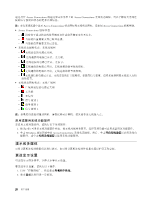Lenovo ThinkPad Edge L330 (Simplified Chinese) User Guide - Page 35
管理电池电量, 节能方式
 |
View all Lenovo ThinkPad Edge L330 manuals
Add to My Manuals
Save this manual to your list of manuals |
Page 35 highlights
使用 Power Manager Power Manager 11 页 "在 Windows 7 ThinkVantage 程 序"。 节能方式 1 Power Manager 2 Fn+F4 Fn 30 30 Power Manager Power Manager Power Manager Power Manager Fn+F5 键。 1 2 3 4 5 第 2 23

•
将电池用到电量完全耗尽,即将电池一直用到电池状态指示灯开始以橙色闪烁。
•
在使用电池前应给电池重新充足电。插入交流电源适配器后,如果电池状态指示灯为绿色,说明电池已
充足电。
•
始终使用节能方式、黑屏、睡眠和休眠。
管理电池电量
使用 Power Manager 程序可调节电源设置,实现性能与节能之间的最佳平衡。
有关访问 Power Manager 程序的说明,请参阅第 11 页 “在 Windows 7 操作系统中访问各种 ThinkVantage 程
序”。
有关更多信息,请参阅该程序的帮助信息系统。
节能方式
您可以随时使用以下几种节省电量的方式。本节介绍了各种方式并提供了有关有效使用电池的技巧。
介绍节能模式
•
黑屏
计算机显示屏需要消耗大量电池电量。要关闭显示屏的电源,请执行以下操作:
1. 右键单击任务栏上的 Power Manager 电池标尺。
2. 选择关闭显示屏电源(保持当前电源计划)。
•
睡眠
在睡眠方式下,首先保存工作,然后关闭固态驱动器或硬盘驱动器以及计算机显示屏的电源。唤醒计算
机后,您的工作将在几秒钟内恢复。
要使计算机进入睡眠方式,请按 Fn+F4 键。要从睡眠方式返回,请按 Fn 键或电源按键。
根据计算机型号的不同,计算机可能支持 30 天待机功能。启用此功能后,计算机在睡眠方式下消耗的电
量更少,并且按电源按键后只需几秒即可恢复正常操作。有关 30 天待机功能的更多信息,请参阅 Power
Manager 程序的帮助信息系统。
通过更改 Power Manager 程序中的设置,还可使用此组合键使计算机进入休眠方式。
•
休眠
使用此方式,可完全关闭计算机,而不必保存文件或从正在运行的任何应用程序退出。当计算机进入休眠
方式时,所有打开的应用程序、文件夹和文件都已经保存在硬盘上后才会关闭计算机。
使用 Power Manager 程序可配置希望如何使计算机进入休眠方式。有关更多信息,请参阅 Power Manager
程序的帮助信息系统。
•
关闭无线
不使用无线功能(如蓝牙或无线局域网)时,请将其关闭。这样可以节省电量。要关闭无线功能,请按
Fn+F5 键。
启用唤醒功能
如果让计算机进入休眠方式并且禁用唤醒功能(这是默认设置),计算机将不消耗任何电量。如果启用唤醒
功能,它会消耗少量电能。要启用此功能,请执行以下操作:
1. 单击开始
➙
控制面板
➙
系统和安全
➙
管理工具。
2. 双击任务调度程序。如果提示您输入管理员密码或对密码进行确认,请输入密码或进行确认。
3. 从左窗格中选择要启用唤醒功能的任务文件夹。这时会显示已调度的任务。
4. 单击某个已调度的任务,然后单击条件选项卡。
5. 在“电源”下,选中唤醒计算机以运行该任务复选框。
第 2 章. 使用计算机
23
23
23